Il est aujourd’hui possible pour chacun de créer un site internet. Nous avons déjà vu ensemble comment installer WordPress afin de mettre son site en ligne.
Nous allons voir désormais comment utiliser votre panneau d’administration avec une série de tutoriels Worpress.
Worpress offre des possibilités quasi illimitées qu’il faut pouvoir utiliser.
Partons pour une promenade pas à pas à travers votre site WordPress afin de découvrir comment les différents outils fonctionnent et comment faire que votre nouveau site devienne le vôtre.
Connexion
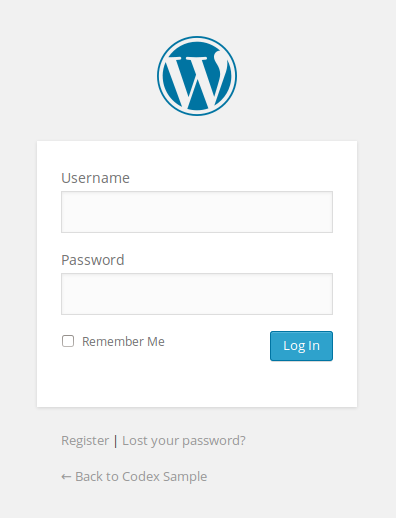
Commencez par vous connecter à “l’espace d’administration” de votre site web. Accédez à la page de connexion de votre site en ajoutant “wp-admin” après votre nom de domaine (ex. http://example.com/wp-admin). Certains thèmes fournissent également un lien ou un formulaire de “connexion” sur le front end. Maintenant, connectez-vous à WordPress en utilisant votre nom d’utilisateur et votre mot de passe.
Le tableau de bord

Une fois connecté vous vous trouvez sur le Panneau d’Administration appelé Tableau de bord. C’est l’endroit où vous pouvez avoir un aperçu des différents éléments de vos paramétrages.
En haut de l’écran dans la zone appelée “barre d’outils”, cliquez sur le lien portant le nom de votre site. Ceci vous apportera une vue de votre nouveau site WordPress.
Le tableau de bord vous aide à vous tenir au courant de toutes les informations importantes concernant les nombreuses ressources de WordPress. Il vous indique aussi la liste des dernières actions que vous avez réalisées sur votre site.
Visuel de Votre Site WordPress
Prenez le temps de regarder le site avant de commencer à le modifier et essayez de comprendre comment tout ça fonctionne.
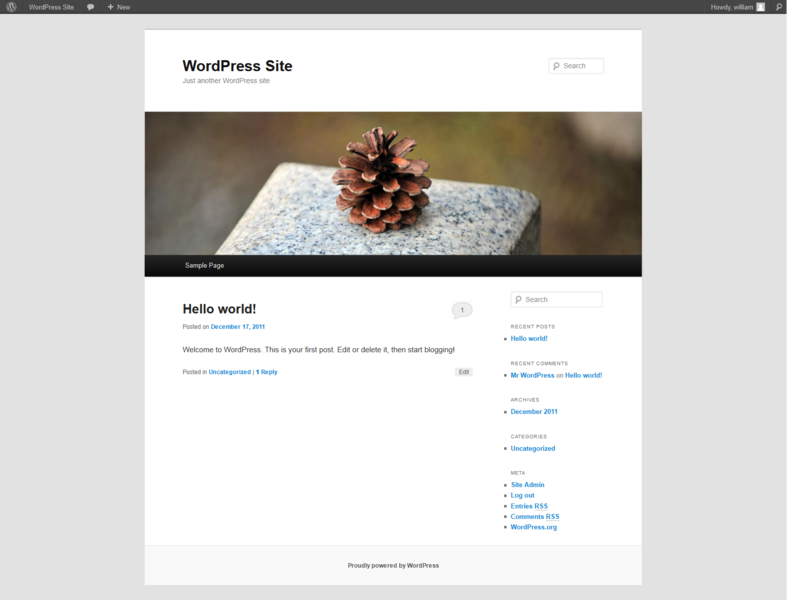
La présentation que vous êtes en train de regarder s’appelle un Thème. C’est l’apparence de votre site web, qui définit l’aspect du site et l’affichage du contenu. Le thème par défaut de WordPress Twenty Sixteen theme dispose d’un “en-tête” en haut contenant un emplacement réservé pour le titre de votre site et une image. Sur le côté, vous pouvez voir quelques titres et liens. C’est votre “barre de menu latérale”. À l’intérieur de la partie principale au centre de la page se trouvent les “articles”. En bas de la page c’est le “pied de page”.
Pensez à sécuriser votre wordpress après l’installation !
A ce stade de l’installation, votre site est opérationnel. Afin de sécuriser votre site il est préférable de suivre cette dernière étape. Dirigez-vous dans votre FTP et supprimez le dossier /install (supprimez le dossier entier). Il est également possible pour cette étape de renommer le dossier au lieu de le supprimer.
Si vous souhaitez une aide approfondie, n’hésitez à demander l’aide d’un professionnel pour créer votre site internet
Contactez nous en cliquant ci-dessous.
Nous répondrons à toute demande.
+33 1 76 50 04 04
[/rs_contact_details]
94000 Créteil[/rs_contact_details]
contact@monsieurvtc.fr
[/rs_contact_details]
Recevez gratuitement le livret qui vous explique ce qu'il faut savoir sur le VTC

